Linux環境で作業をしていると、現在作業中のディレクトリの位置を確認する必要がある場面がよくあります。そのようなときに非常に便利なコマンドがpwdです。今回のポスティングでは、Linuxコマンドpwdの基本的な使用方法から様々な活用例まで詳しく見ていきます。
目次
Linuxコマンドpwdとは?
pwdは「print working directory」の略で、現在作業中のディレクトリの絶対パスを出力するコマンドです。LinuxやUnix系システムで広く使用されており、現在のディレクトリのパスを確認する際に便利です。
基本使用法
pwdコマンドを入力すると、現在作業中のディレクトリの絶対パスが出力されます。使い方は非常に簡単です。
pwdLinuxコマンドpwdの実行結果は以下の図のようになります。

pwdの実行結果上記の例では、/home/itoが現在の作業ディレクトリであることがわかります。
便利なオプション
-Lオプション
-Lオプションはデフォルト値です。デフォルトではシンボリックリンクに従って現在の作業ディレクトリを表示します。
pwd -L以下のように、/home/itoの下にあるシンボリックリンクshotsをそのままパスとして表示します。
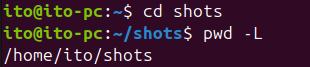
pwd -Lオプションの使用-Pオプション
現在のパスを表示する際にシンボリックリンク基準ではなく、実際の物理的なパスを表示します。
pwd -P現在シンボリックリンク~/shotsは/home/ito/Pictures/Screenshotsを使用しているため、以下の図ではシンボリックリンクではなく実際のパスが表示されていることがわかります。

pwd -Pオプションの使用使用時期と目的
pwdコマンドは次のような状況で役立ちます:
- ファイルシステム内で現在の位置を確認するために: 複数のディレクトリを行き来しながら作業する際、現在の位置を混同しないように使用します。
- スクリプト作成時に作業ディレクトリを確認してパス設定に利用するために: 例えば、ログファイルを特定のディレクトリに保存したり、ファイルパスを基準に作業を進める際に便利です。
役立つ関連概念:絶対パスと相対パス
絶対パスはファイルシステムのルートから始まる完全なパスを意味します。一方、相対パスは現在の作業ディレクトリを基準としたパスです。pwdコマンドは絶対パスを出力するため、現在の位置を明確に知ることができます。
絶対パスは以下のように/(ルートディレクトリ)から始まり、パスを記述します。
/etc/init.d
相対パスは現在のディレクトリを基準に記述されるパスを意味します。ドット一つ(.)は現在のディレクトリを、ドット二つ(..)は上位ディレクトリ(親ディレクトリ)を指します。
../../Downloads/apps
cdコマンドとの関連性
cdコマンドはディレクトリを移動するために使用されます。pwdとcdを一緒に使用することで、ディレクトリ間の移動と現在位置の確認がより容易になります。
cd Downloads
pwdcdコマンドを使って作業ディレクトリを変更した後、pwdコマンドでそのパスを以下のように確認できます。
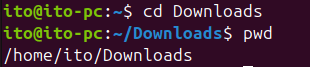
cdとpwdの使用スクリプト作成時のpwd活用
シェルスクリプトを作成する際、pwdコマンドを使用すると現在のディレクトリを基準に作業を行うことができます。
#!/bin/bash
echo "現在ディレクトリ: $(pwd)"上記のスクリプトを簡単に作成して実行した結果です。

pwdの使用まとめ
Linuxコマンドpwdは現在の作業ディレクトリを確認するために必須のコマンドです。様々な状況で有用に使用でき、他のコマンドと組み合わせてより効率的な作業環境を構築することができます。追加の質問や知りたい内容があれば、いつでも質問してください!
この投稿が皆さんのLinux活用に役立つことを願っています。Happy Linuxing!
